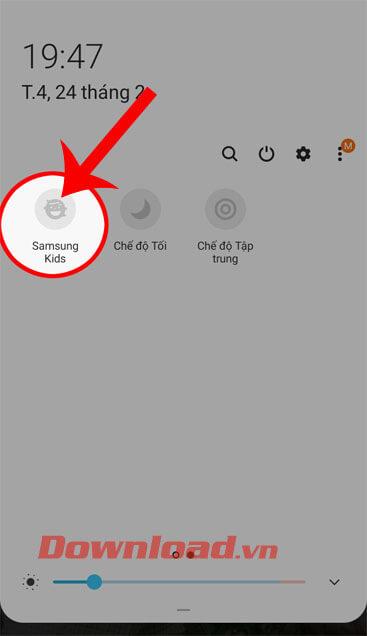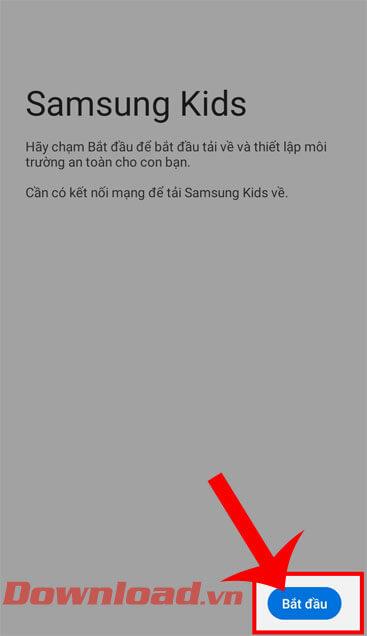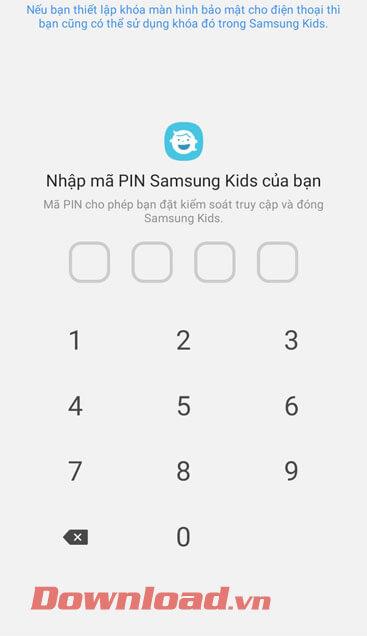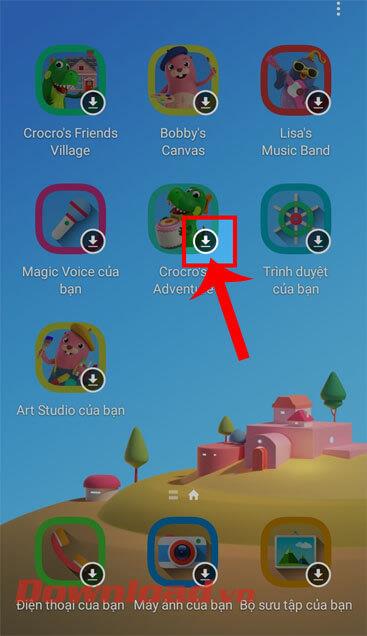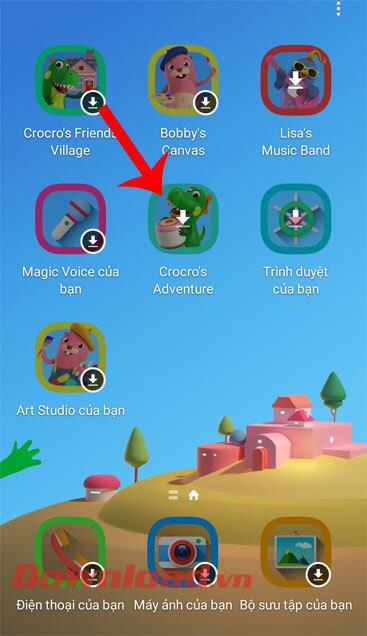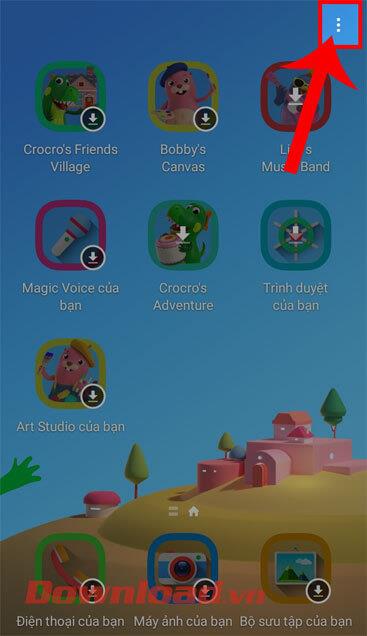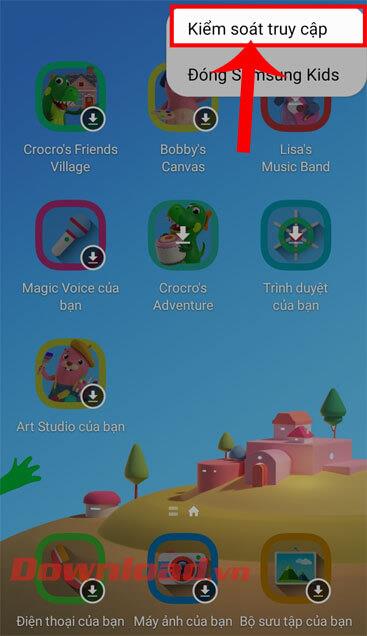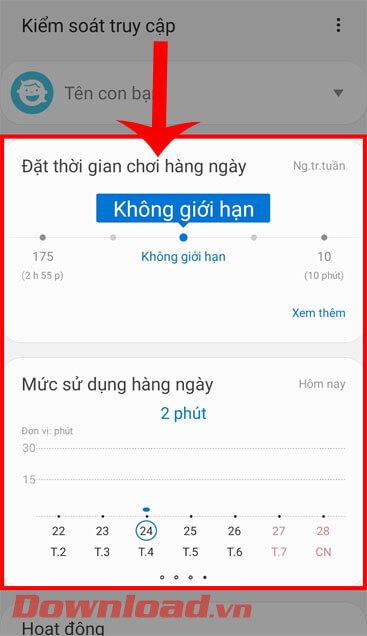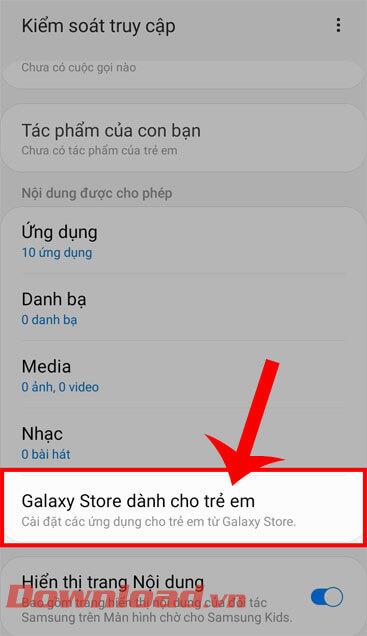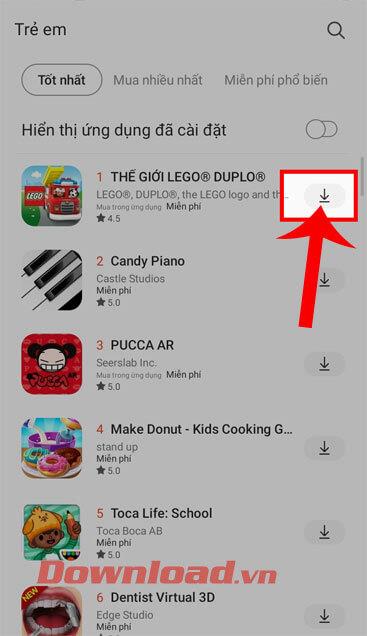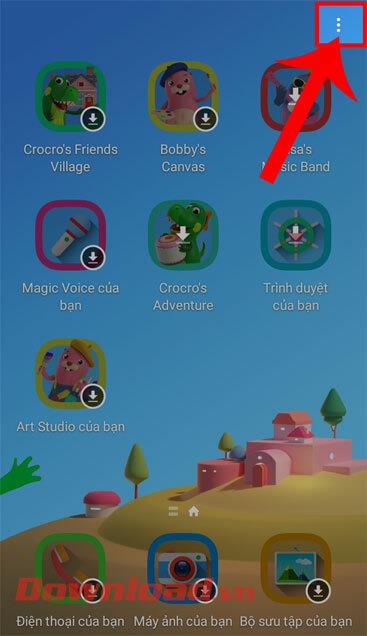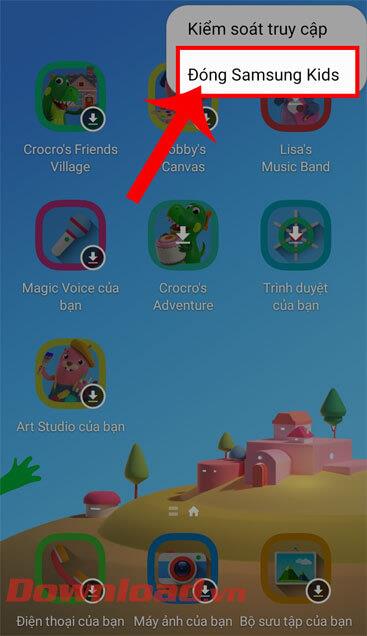Pour aider les parents à contrôler le temps d'écran de leurs enfants et à visualiser le contenu sur leurs téléphones simplement et facilement, Samsung a lancé le mode Samsung Kids .
Ce dernier mode de téléphone de Samsung affichera un nouveau système d'exploitation sur l'appareil avec des applications adaptées aux enfants. Pour pouvoir ouvrir et utiliser facilement ce mode sur les appareils Samsung, nous vous invitons aujourd'hui à suivre l'article sur l'utilisation du mode Samsung Kids.
Instructions d'utilisation du mode Samsung Kids
Étape 1 : Tout d'abord sur les téléphones Samsung , nous balayons l'écran vers le bas. Sur l'écran des outils du téléphone, appuyez sur Samsung Kids .
Étape 2 : appuyez sur le bouton Démarrer , dans le coin inférieur droit de l'écran, pour commencer à utiliser le mode Samsung Kids.
Étape 3 : Configurez un mot de passe de sécurité pour ce mode d'utilisation sur le téléphone.
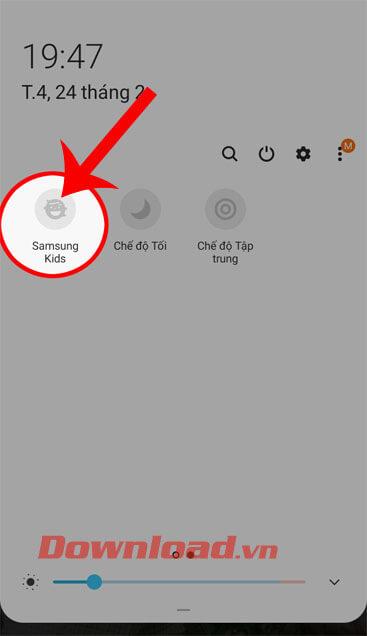
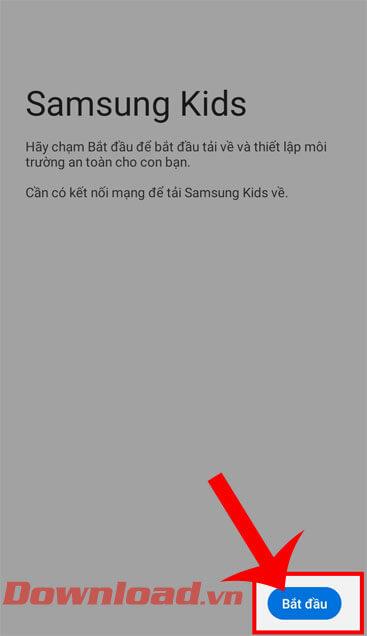
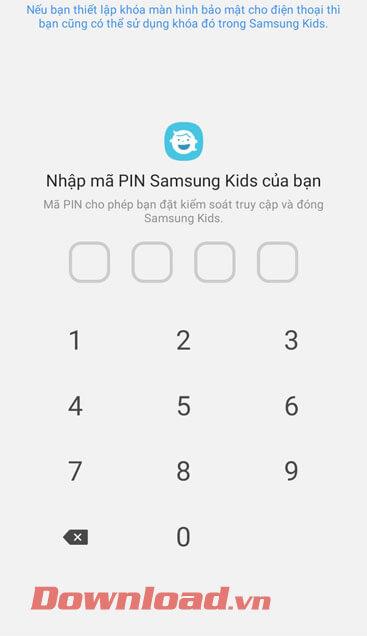
Étape 4: Maintenant, l'écran affichera certaines applications pour bébés sur le téléphone, appuyez sur l'icône en forme de flèche pour télécharger cette application sur votre appareil.
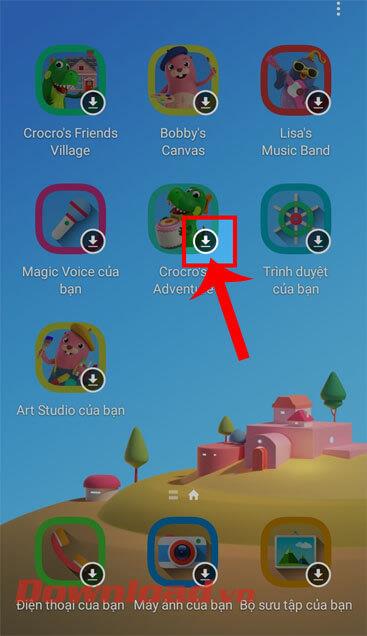
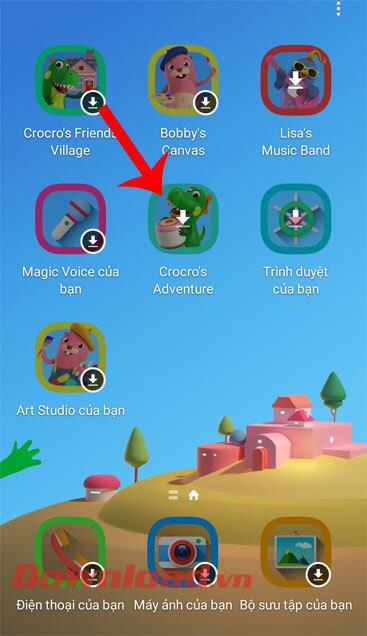
Étape 5 : Lors de l'utilisation du mode Samsung Kids, pour gérer l'heure du téléphone de votre bébé, cliquez d'abord sur l'icône à trois points dans le coin supérieur droit de l'écran.
Ensuite, cliquez sur Contrôle d'accès . Ensuite, configurez l'heure du téléphone de votre bébé, sous Utilisation quotidienne et Définir l' heure de jeu quotidienne .
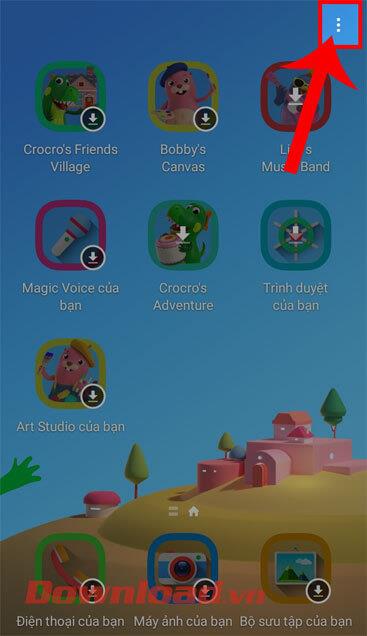
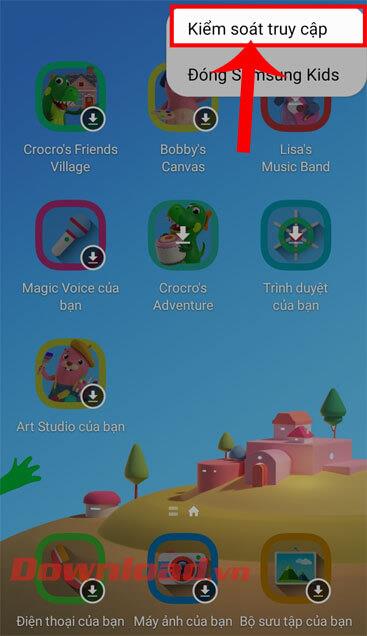
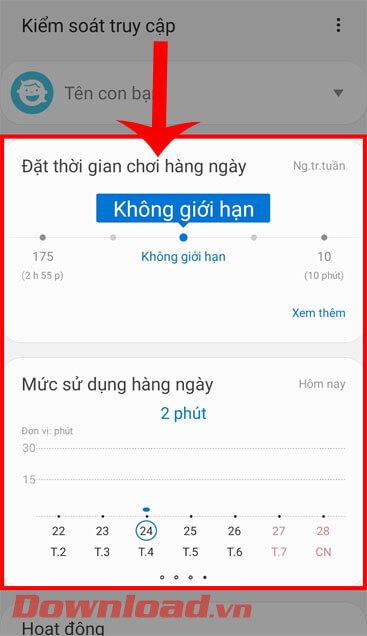
Étape 6 : Toujours sur l'écran Contrôle d'accès , pour ajouter d'autres applications sur votre téléphone, appuyez sur l'article Galaxy Store pour enfants .
Continuez, cliquez sur l' icône flèche vers le bas sur le côté droit de l'application ou du jeu pour l'installer sur votre téléphone.
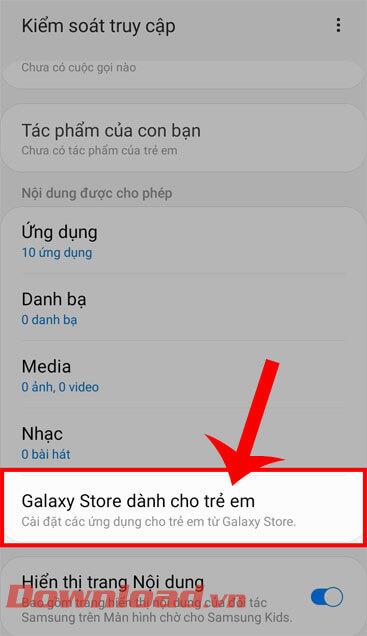
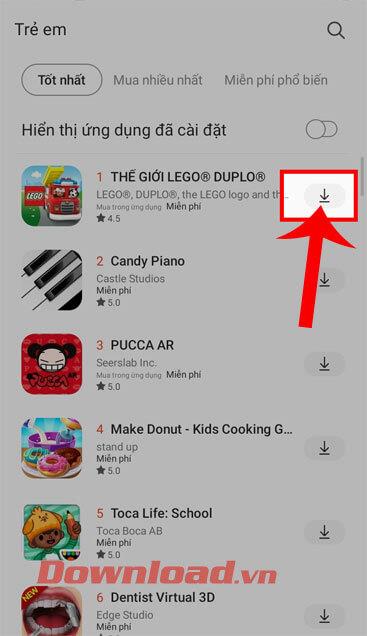
Étape 7 : Si vous souhaitez arrêter d'utiliser ce mode sur votre téléphone, alors sur l'interface principale du mode Samsung Kids, puis cliquez sur l'icône points de suspension .
Enfin, appuyez sur Fermer Samsung Kids pour arrêter d'utiliser ce mode.
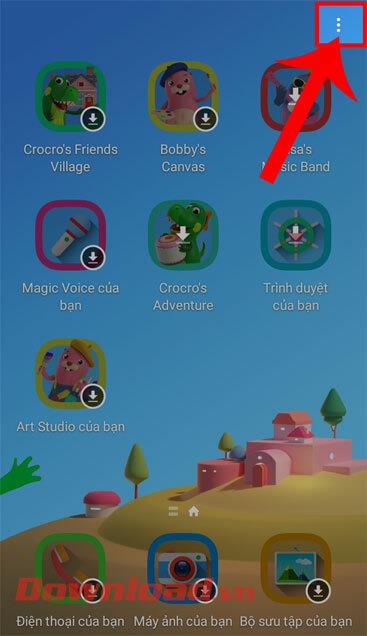
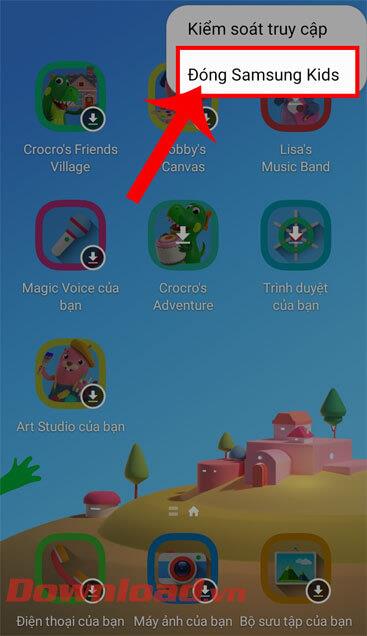
Je vous souhaite du succès !